Hp PAVILION DV9273EA, PAVILION DV6233EA, PAVILION DV9394EA, PAVILION DV6373EA, PAVILION DV6374EA User Manual [sv]
...Page 1
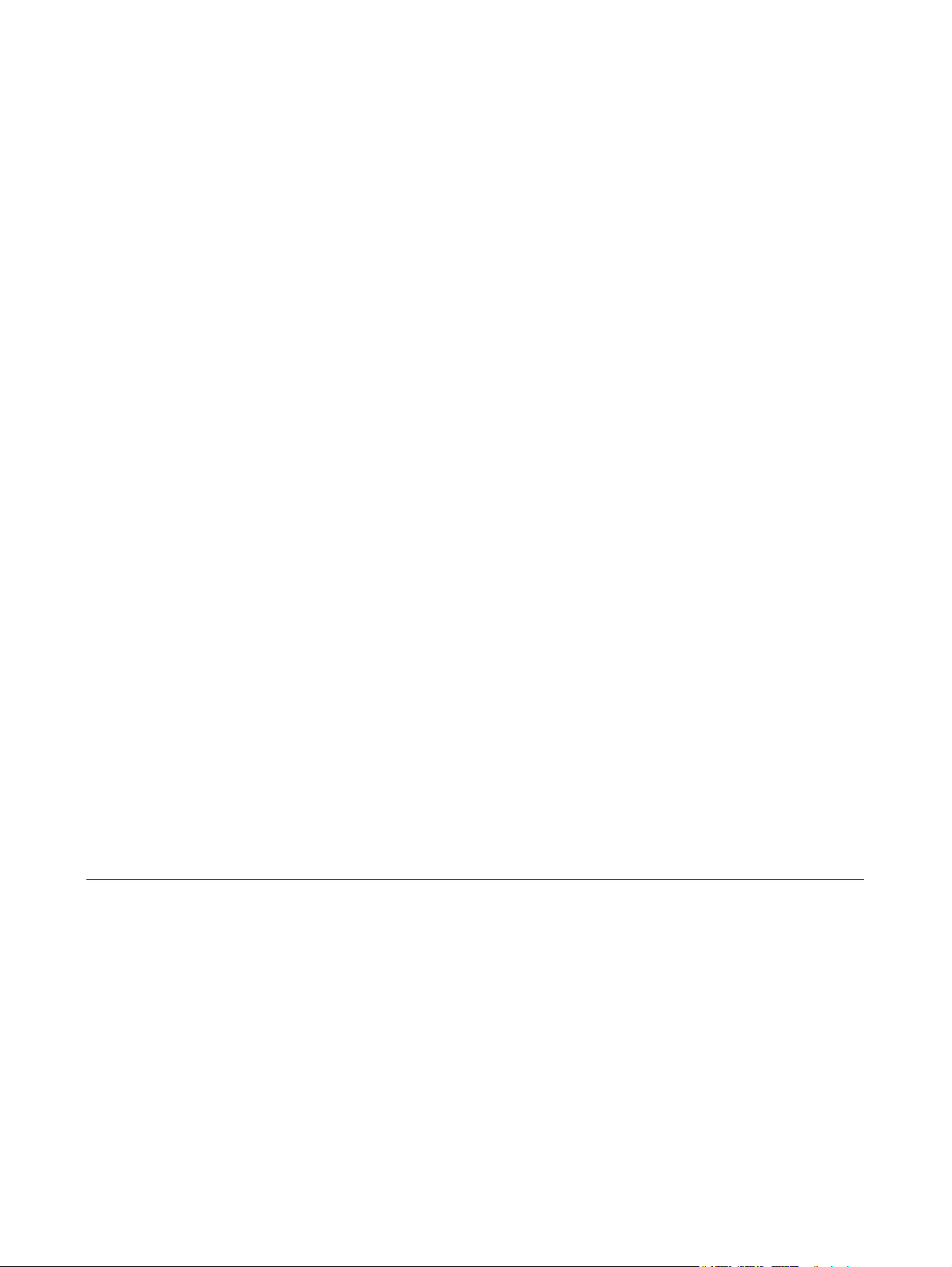
Externa mediekort
Användarhandbok
Page 2
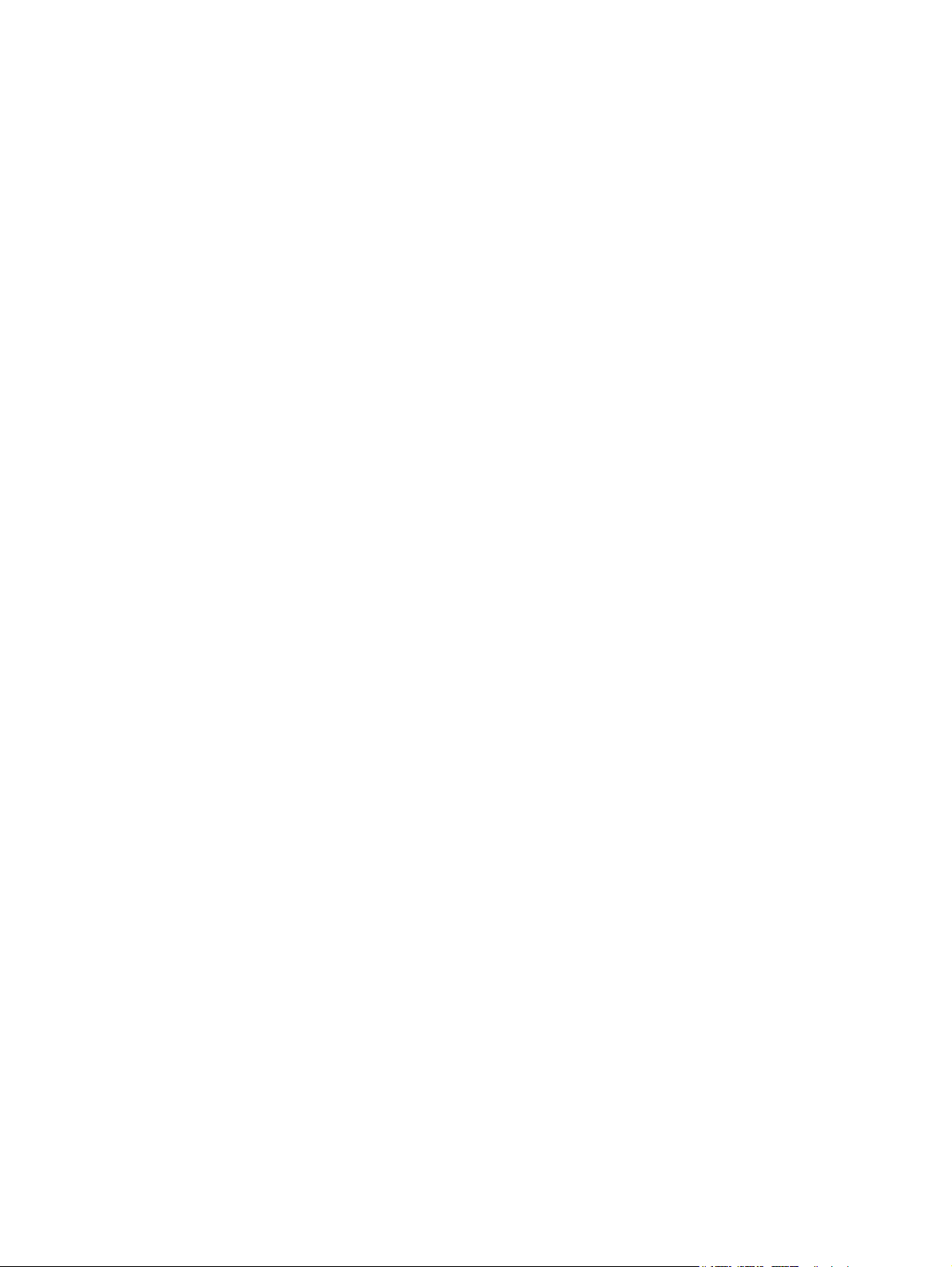
© Copyright 2007 Hewlett-Packard
Development Company, L.P.
SD-logotypen är ett varumärke som tillhör
ägaren.
Informationen häri kan ändras utan
föregående meddelande. De enda
garantierna för produkter och tjänster från
HP presenteras i de uttryckligen begränsade
garantier som medföljer sådana produkter
och tjänster. Ingen information i detta
dokument ska tolkas som utgörande
ytterligare garanti. HP ansvarar inte för
tekniska fel, redigeringsfel eller för material
som har utelämnats i detta dokument.
Första utgåvan: Januari 2007
Dokumentartikelnummer: 435292-101
Page 3
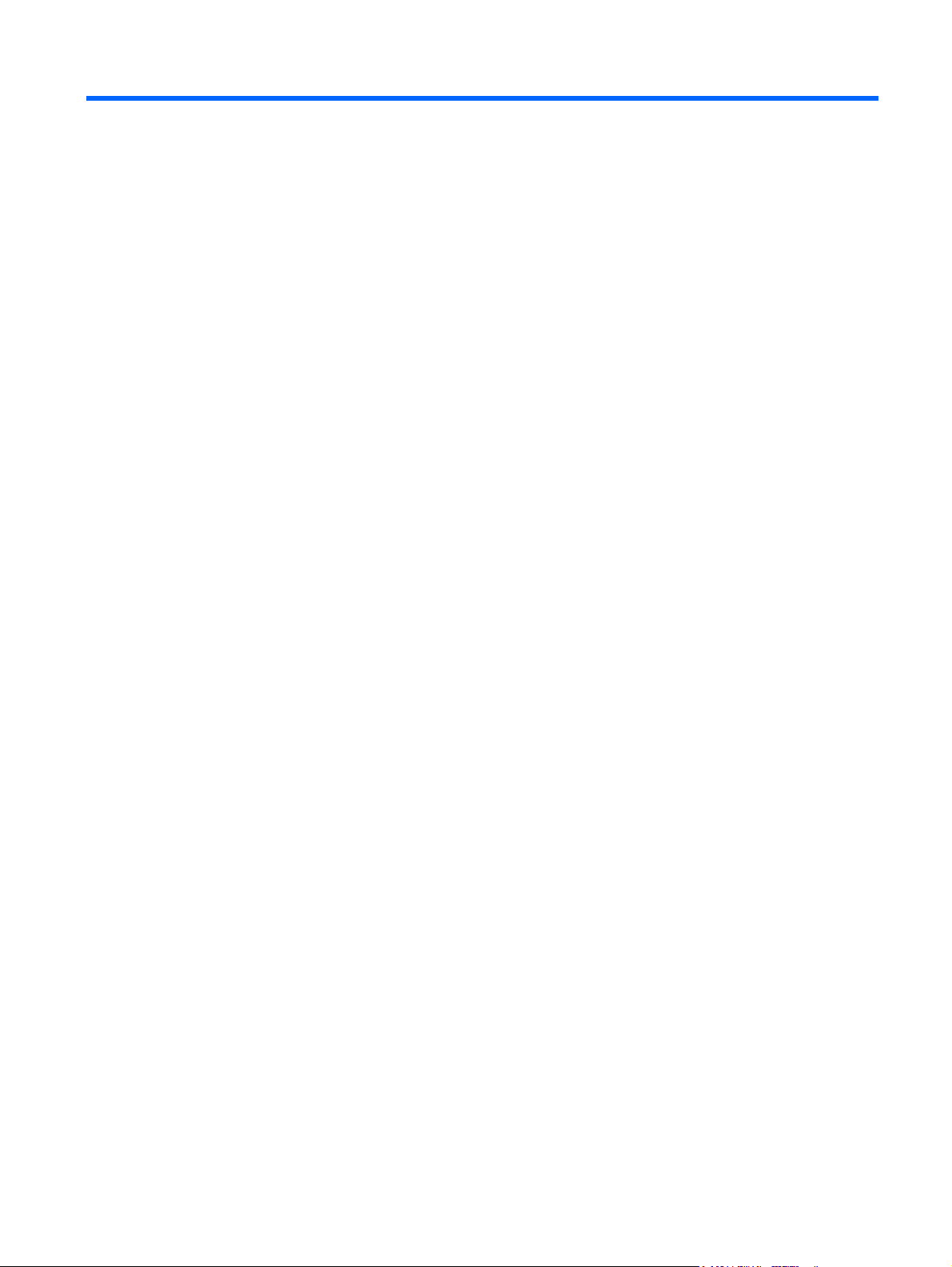
Innehåll
1 Använda digitala mediekort (endast vissa modeller)
Sätta i ett digitalkort .............................................................................................................................. 2
Stoppa och ta bort ett digitalkort ........................................................................................................... 3
2 Använda ExpressCard-kort
Konfigurera ett ExpressCard-kort ......................................................................................................... 4
Sätta i ett ExpressCard-kort ................................................................................................................. 5
Stoppa eller ta ut ett ExpressCard-kort ................................................................................................ 6
Index ..................................................................................................................................................................... 7
SVWW iii
Page 4
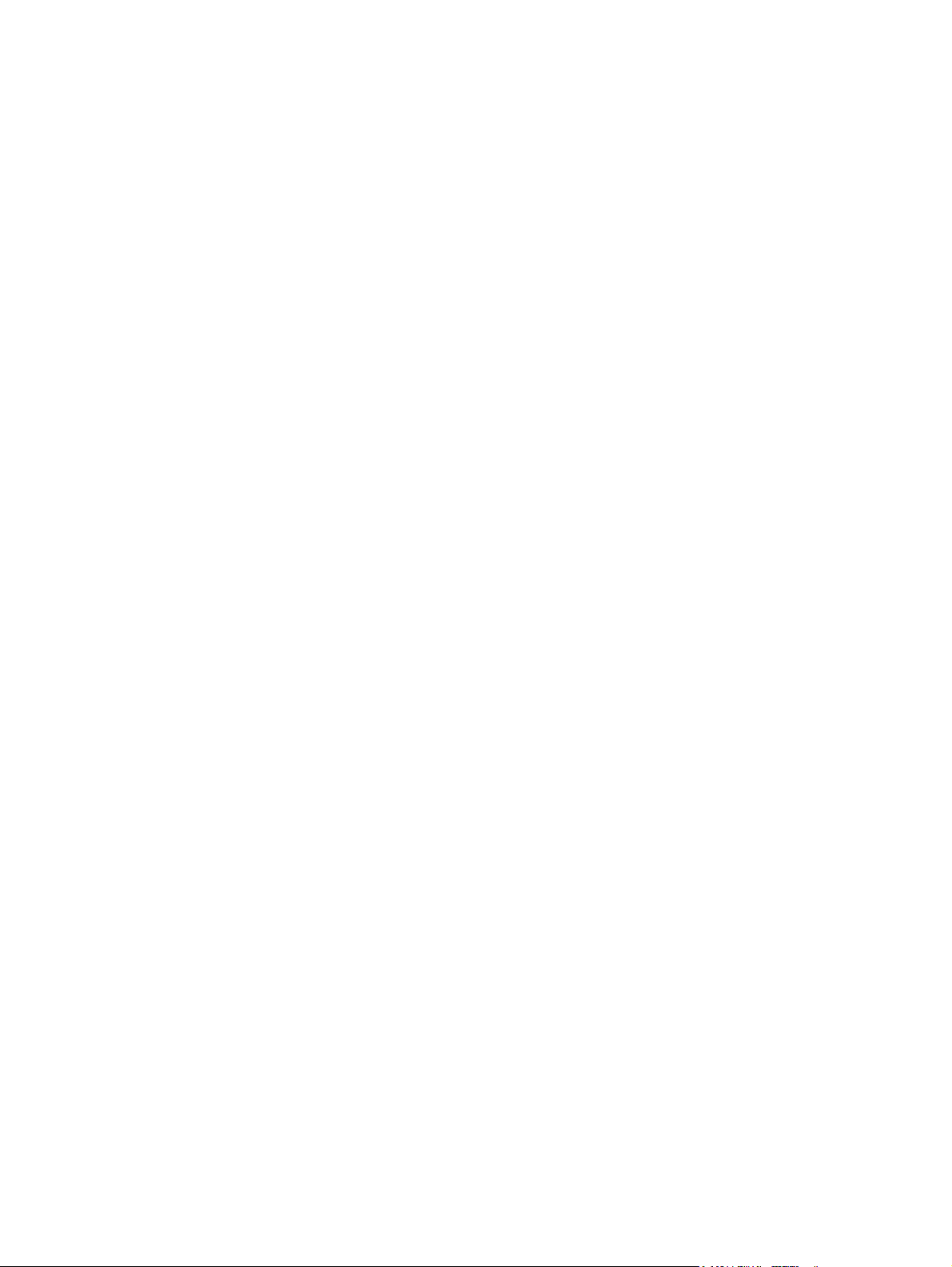
iv SVWW
Page 5

1 Använda digitala mediekort (endast
vissa modeller)
Med digitalkort (extra tillbehör) kan du lagra data på ett säkert sätt och enkelt dela data med andra.
Korten används ofta i såväl digitalkameror som handdatorer och andra datorer.
Platsen för digitala mediekort stöder följande digitala kortformat:
Memory Stick (MS)
●
Memory Stick Pro (MSP)
●
MultiMediaCard (MMC)
●
Secure Digital Input/Output (SD I/O)
●
Secure Digital (SD)-minneskort
●
xD-Picture-kort (XD)
●
xD-Picture-kort (XD) typ M
●
VIKTIGT Sätt inte i någon adapter på digitalmedieplatsen eftersom det kan skada det digitala
kortet eller datorn.
SVWW 1
Page 6

Sätta i ett digitalkort
VIKTIGT Förhindra att digitalkortets kontakter skadas genom att använda så lite kraft som
möjligt när du sätter i ett digitalkort.
1. Håll kortet med etikettsidan upp och kontakterna vända mot datorn.
2. För in kortet försiktigt på digitalmedieplatsen tills det sitter på plats.
När du sätter in ett digitalkort hörs ett ljud när enheten har upptäckts, och en meny med tillgängliga
alternativ visas eventuellt.
2 Kapitel 1 Använda digitala mediekort (endast vissa modeller) SVWW
Page 7

Stoppa och ta bort ett digitalkort
VIKTIGT Du undviker förlust av data eller att systemet inte svarar genom att stoppa digitalkortet
innan du tar ut det.
1. Spara din information och stäng alla program som är associerade med digitalkortet.
OBS! Avbryt en dataöverföring genom att klicka på Avbryt i operativsystemets
kopieringsfönster.
2. Så här stoppar du digitalkortet:
a. Dubbelklicka på ikonen Säker borttagning av maskinvara i meddelandefältet längst till
höger i Aktivitetsfältet.
OBS! Visa ikonen Säker borttagning av maskinvara genom att klicka på ikonen Visa
dolda ikoner (< eller <<) i meddelandefältet.
b. Klicka på digitalkortets namn i listan.
c. Klicka på Stopp och sedan på OK.
3. Frigör och ta bort digitalkortet:
a. Tryck försiktigt digitalkortet (1) inåt för att frigöra det.
b. Dra ut digitalkortet ur kortplatsen (2).
SVWW Stoppa och ta bort ett digitalkort 3
Page 8

2 Använda ExpressCard-kort
Ett ExpressCard-kort är nästa generations högpresterande PC Card-kort som måste sättas in i
ExpressCard-kortplatsen.
Liksom vanliga PC Card-kort har ExpressCards utformats i enlighet med specifikationerna från PCMCIA
(Personal Computer Memory Card International Association).
Konfigurera ett ExpressCard-kort
Installera bara den programvara som krävs för din enhet. Om du instrueras av ExpressCardkorttillverkaren att installera enhetsdrivrutiner:
Installera bara drivrutinerna för ditt operativsystem.
●
Installera inte andra programvaror som korttjänster, sockettjänster eller aktiveringsfiler som
●
levereras från ExpressCard-korttillverkaren.
4 Kapitel 2 Använda ExpressCard-kort SVWW
Page 9

Sätta i ett ExpressCard-kort
VIKTIGT Förhindra skador på datorn och externa mediekort genom att inte sätta in ett PC Card-
kort i ett ExpressCard-kortuttag.
VIKTIGT Så här förhindrar du att kontakterna skadas:
Använd minsta möjliga kraft när du sätter in ett ExpressCard-kort.
Flytta inte och transportera inte datorn när ett ExpressCard-kort används.
ExpressCard-kortplatsen kan innehålla ett transportskydd. Så här tar du ut transportskyddet:
1. Tryck transportskyddet inåt (1) så att det frigörs.
2. Dra ut skyddet från kortplatsen (2).
Så här sätter du i ett ExpressCard-kort:
1. Håll kortet med etikettsidan upp och kontakterna vända mot datorn.
2. För in kortet i ExpressCard-uttaget och tryck på kortet tills det sitter på plats.
När du sätter in ett ExpressCard-kort hörs ett ljud när enheten har upptäckts, och en meny med
tillgängliga alternativ visas eventuellt.
OBS! Första gången du sätter in ett ExpressCard-kort visas meddelandet "Installerar
drivrutinsprogram" i meddelandefältet längst till höger i Aktivitetsfältet.
OBS! Ett ExpressCard-kort som sitter i drar ström även när det inte används. Du sparar ström
genom att stoppa eller ta ut ett ExpressCard-kort när det inte används.
SVWW Sätta i ett ExpressCard-kort 5
Page 10

Stoppa eller ta ut ett ExpressCard-kort
VIKTIGT Du undviker förlust av data eller att systemet inte svarar genom att stoppa
ExpressCard-kortet innan du tar ut det.
1. Spara din information och stäng alla program som är associerade med ExpressCard-kortet.
OBS! Avbryt en dataöverföring genom att klicka på Avbryt i operativsystemets
kopieringsfönster.
2. Så här stoppar du ett ExpressCard-kort:
a. Dubbelklicka på ikonen Säker borttagning av maskinvara i meddelandefältet längst till
höger i Aktivitetsfältet.
OBS! Visa ikonen Säker borttagning av maskinvara genom att klicka på ikonen Visa
dolda ikoner (< eller <<) i meddelandefältet.
b. Klicka på ExpressCard-kortets namn i listan.
c. Klicka på Stopp och sedan på OK.
3. Så här frigör du och tar ut ExpressCard-kortet:
a. Tryck ExpressCard-kortet försiktigt inåt (1) så att det frigörs.
b. Dra ut ExpressCard-kortet från kortplatsen (2).
6 Kapitel 2 Använda ExpressCard-kort SVWW
Page 11

Index
D
digitalkort
definition 1
stoppa 3
sätta i 2
ta ut 3
E
ExpressCard
definition 4
konfigurera 4
stoppa 6
sätta i 5
ta bort transportskydd 5
ta ut 6
K
konfigurera ExpressCard-kort 4
SVWW Index 7
Page 12

